Verdict matériel de Tom
Une machine économique parfaite pour les débutants ou les fabricants avec un espace limité.
Avantages
- +
+ Abordable
- +
+ Impressions de qualité
- +
+ Facile à assembler
- +
+ Faible encombrement
- +
+ Moteurs pas à pas silencieux
Les inconvénients
- –
Pas de nivellement assisté
- –
Petit volume de construction
La Créalité Ender 2 Pro remplit beaucoup de niches. C’est une excellente imprimante de démarrage pour les familles qui souhaitent approfondir leurs connaissances STEM sans se ruiner. Il est léger et surmonté d’une poignée lui permettant d’être facilement déplacé de la table au placard par les amateurs du week-end. Et son encombrement réduit est excellent pour les fabricants qui ont besoin d’une deuxième imprimante décente, mais qui manquent de beaucoup d’espace.
Vendu au détail à 169 $ mais souvent en vente moins cher, le Creality Ender 2 Pro est moins de la moitié du prix d’un Pruse MINI+qui figure sur notre liste de meilleures imprimantes 3D en raison de sa haute qualité et de sa taille compacte. Il possède également environ la moitié des fonctionnalités, mais offre toujours des impressions de qualité.
L’Ender 2 Pro est issu du même écosystème que son grand frère le Ender 3 Pro, ce qui ouvre la porte à de nombreuses mises à niveau et modifications pour de futures améliorations. De meilleurs hotends, extrudeuses, tubes Bowden, buses et même des modules de mise à niveau automatique sont prêts à être achetés auprès de fournisseurs tiers.
Le petit volume d’impression – 165 x 165 x 180 mm – peut être un frein pour certains utilisateurs. Il peut imprimer beaucoup de jouets et d’impressions pratiques, mais vous n’irez pas loin si votre objectif est de fabriquer des pièces de costume et des accessoires. Pour seulement 70 $ de plus, vous pouvez vous procurer un Ender 3 Pro qui a un volume de construction plus important avec des fonctionnalités de base similaires.
Spécifications : Ender 2 Pro
| Empreinte machine | 421 x 383 x 465 mm (16,6 x 15 x 18,3 pouces) |
| Volume de construction | 165 x 165 x 180 mm (6,5 x 6,5 x 7 pouces) |
| Matériel | PLA/PETG/Bois |
| Type d’extrudeuse | Bowden |
| Buse | 0,4 mm (interchangeable) |
| Plate-forme de construction | Aimant texturé sur lit chauffant |
| Capteur de fin de filament | Non |
| Nivellement du lit | Manuel |
| Connectivité | Micro SD, Micro USB |
| Interface | Écran LED avec bouton de commande |
Creality Ender 2 Pro : Inclus dans la boîte

L’Ender 2 Pro est livré avec tout ce dont vous avez besoin pour configurer votre imprimante. Vous obtenez des outils pour construire et entretenir l’imprimante, des couteaux latéraux, un nettoyeur de buse, une buse de rechange, des coupleurs Bowden et une carte microSD avec un adaptateur USB. Il y a aussi un petit échantillon de PLA blanc pour imprimer votre premier modèle. Aucun grattoir n’est fourni car la surface du lit souple pourrait être endommagée par un seul.
Une courte vidéo sur l’assemblage de l’imprimante et la réalisation de votre première impression se trouve sur la carte microSD. Il existe également une copie PDF du manuel, une copie de Creality Slicer 4.8.0 et des modèles aux formats .gcode et .stl. Un modèle est un lapin (tuzi) tandis que les autres sont des poignées alternées (bashou) et un vaisseau spatial à monter sur le dessus de l’Ender 2 Pro.
Conception de la Creality Ender 2 Pro
L’Ender 2 Pro a une conception compacte en porte-à-faux qui équilibre le portique X sur un seul axe Z. L’ensemble de l’imprimante peut être ramassé par la poignée montée sur le dessus et est vraiment portable de 10 livres.

L’imprimante a une base en plastique mais le cadre est fabriqué à partir d’extrusions d’aluminium similaires à celles utilisées sur les plus grandes machines Creality. L’axe Z est maintenu en place par quatre boulons et renforcé par un support robuste pour éviter les oscillations. L’arrière de la poignée s’enroule autour du haut de la tige Z pour la protéger des chocs. L’alimentation, la carte mère et un tiroir à outils pratique se rangent tous sous la base.

L’Ender 2 Pro est livré avec des tendeurs de courroie pour des ajustements faciles et une surface de lit magnétique douce qui permet de retirer les impressions en un clin d’œil. Il a mis à niveau des pilotes pas à pas silencieux qui rendent la machine plus silencieuse que les autres machines économiques – tout ce que vous entendrez est le tourbillon des ventilateurs.

Le porte-bobine est monté sur le côté pour un meilleur équilibre et moins de vibrations que l’ancien Ender 2 monté sur le dessus. Il a la conception standard du hotend Creality, de l’extrudeuse et du tube Bowden comme on le voit sur Ender 3 Pro.

Son écran LED est monochromatique avec un bouton de sélection – pas d’écrans tactiles sophistiqués ici. L’écran s’enclenche sur la base sans vis, de sorte qu’il peut être retiré pour le voyage ou le stockage.
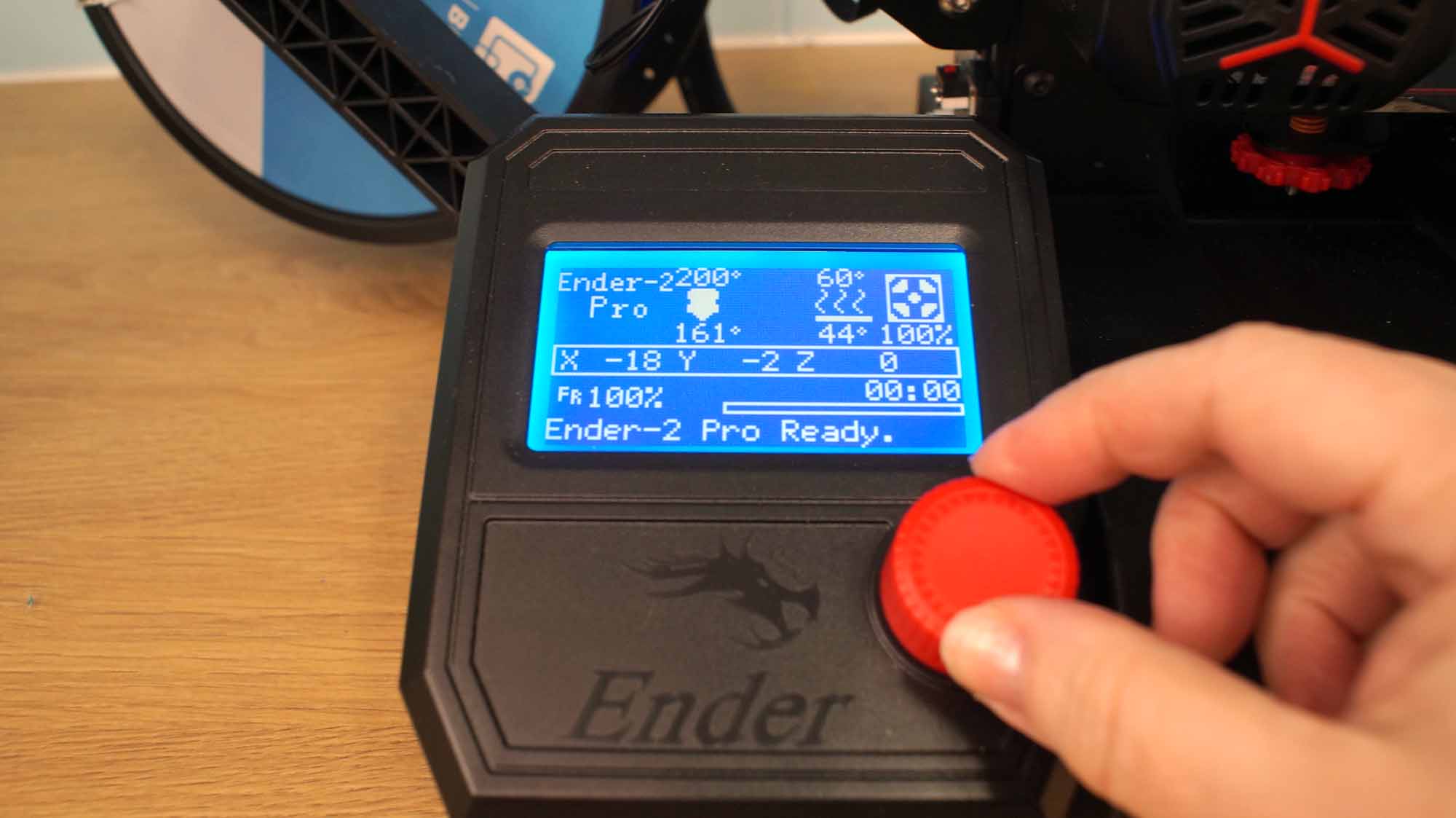
Assemblage du Creality Ender 2 Pro
L’Ender 2 Pro est pré-assemblé à 90 % et ne nécessite que 7 vis et boulons. J’ai assemblé cette imprimante en 15 minutes environ en suivant les instructions PDF. S’il s’agit de votre première imprimante, je vous recommande fortement de regarder la vidéo d’opération fournie sur la carte Micro SD.
Toutes les vis et tous les boulons sont dans des sacs étiquetés afin que vous puissiez saisir rapidement la bonne pièce. Le câblage est également clairement étiqueté pour un montage facile.

Après avoir assemblé l’imprimante, vérifiez que les trois écrous excentriques de l’imprimante sont parfaitement serrés pour permettre aux chariots X et Y de se déplacer en douceur sans se tortiller d’avant en arrière. Les écrous excentriques ajustent la tension sur les roues et l’Ender 2 Pro en a deux sur l’axe Y (sur le côté droit de l’imprimante) et un sur l’axe X (sur le bas du chariot, le hotend est maintenu). S’il y a des accrocs dans le mouvement, donnez aux écrous un autre quart de tour.
Pour en savoir plus sur les écrous excentriques, consultez ce rapide vidéo des studios TH3D.

Vérifiez ensuite que les ceintures sont serrées – pas trop serrées, juste assez serrées pour rebondir lorsque vous les appuyez dessus. Utilisez les boutons du tendeur de courroie pour effectuer les réglages nécessaires.
Mise à niveau du Creality Ender 2 Pro

Le Creality Ender 2 Pro nécessite une mise à niveau manuelle. Ici, la taille d’impression plus petite joue en votre faveur – un lit plus petit est souvent plus facile à aligner correctement.
Les boutons sont beaucoup plus petits que ceux des autres imprimantes Creality et nécessitent des mouvements minutieux lors des réglages. Le bouton arrière droit est dans un endroit serré que même mes petites mains ont eu du mal à obtenir aussi. Ce n’est certainement pas une imprimante que vous nivelez à la volée.
Pour niveler (ou déplacer) la surface d’impression, mettez d’abord l’imprimante à l’origine, puis sélectionnez « désactiver les steppers » dans le menu Motion. Faites glisser un morceau de papier ordinaire entre la buse et le lit. Poussez le hotend à chaque coin et ajustez les boutons jusqu’à ce que le papier s’accroche à la buse.
Le Creality Ender 2 Pro a une option pour ajuster la hauteur Z pendant l’impression, appelée Babystep Z. Ceci est situé sous Tune dans le menu principal et n’est visible que lorsque l’imprimante imprime. Les nombres négatifs abaissent la buse, tandis que les nombres positifs la font monter.
Pour plus d’informations sur le nivellement manuel, veuillez lire notre guide pratique.
Préparation des fichiers/logiciels pour Creality Ender 2 Pro
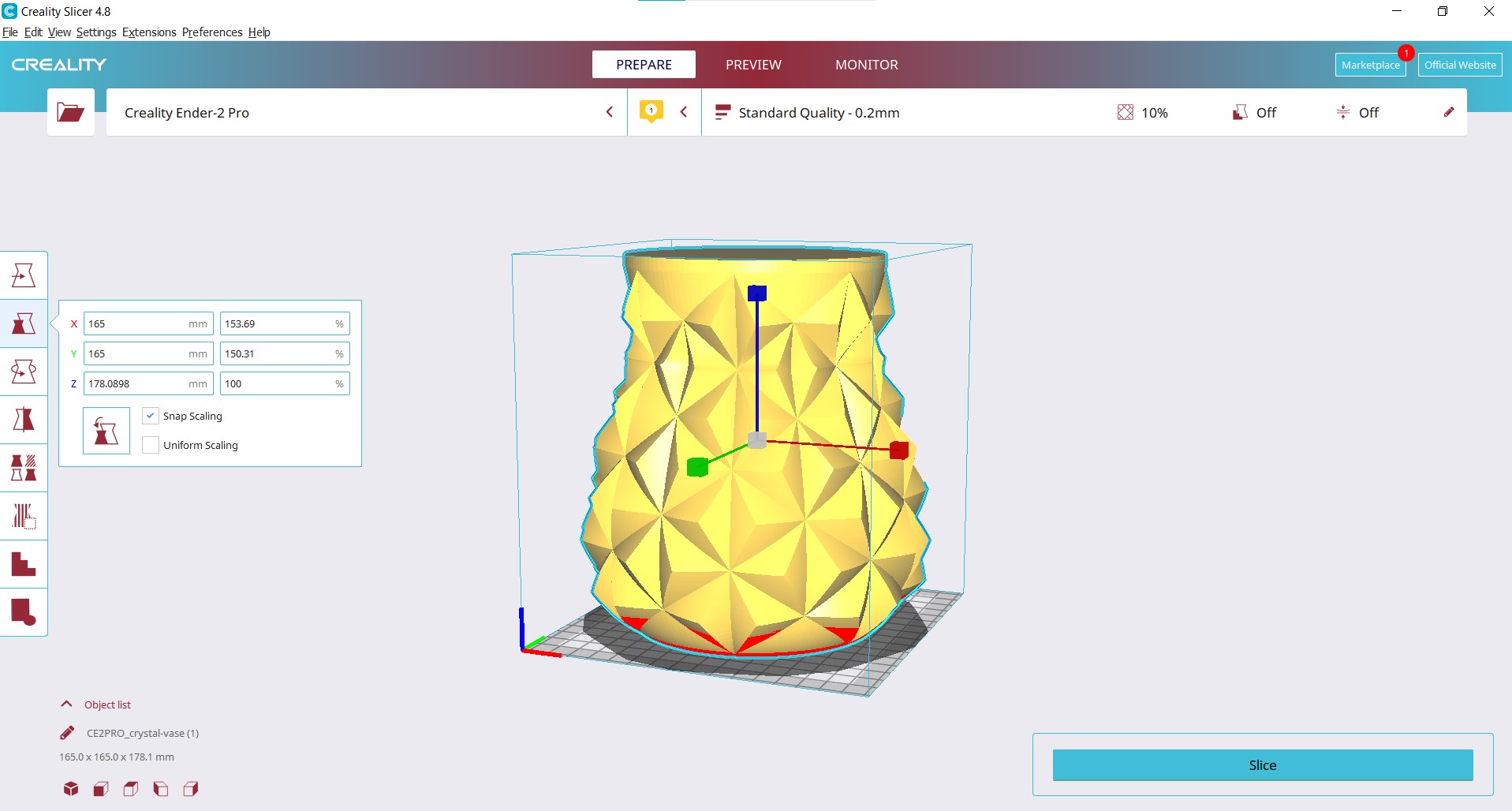
Le Creality Ender 2 Pro est livré avec une copie de Creality Slicer 4.8.0. Vous pouvez également utiliser Cura et PrusaSlicer, deux programmes populaires disponibles en téléchargement gratuit.
La dernière version de Cura (4.13.1) n’a pas encore de profil pour l’Ender 2 Pro, vous devrez donc charger l’ancien profil Ender 2 et augmenter la taille du lit à 165 x165 x180.
PrusaSlicer a un profil pour l’Ender 2 Pro et il fonctionne honnêtement mieux que les programmes de Creality ou de Cura pour cette machine.
Impression sur la Creality Ender 2 Pro
Pour ma première impression, j’ai chargé l’échantillon PLA fourni et sélectionné le lapin pré-tranché à partir de la carte microSD. Il a imprimé rapidement avec une hauteur de couche de 0,2 et était un peu filandreux et rugueux pour les oreilles – étrange puisque Creality fournit généralement une impression de haute qualité pour épater les nouveaux utilisateurs. Le filament semblait un peu suspect, alors je l’ai jeté et j’ai chargé une nouvelle bobine de Matterhackers Build Series Blue PLA. Le lapin était encore un peu rude sur les oreilles, mais sinon il avait l’air bien.

Pour la deuxième impression, j’ai couru le populaire Banc 3D via Creality Slicer en utilisant les paramètres par défaut avec une hauteur de couche de 0,2 et une vitesse de 50 mm. Cela a produit un très bon Benchy, le seul défaut étant une couture en Z très visible sur le côté bâbord de la coque.
Ensuite, j’ai exécuté le Benchy via PrusaSlicer, en utilisant à nouveau les paramètres par défaut. Ce Benchy était encore meilleur, car PrusaSlicer m’a caché la couture Z.
Ci-dessous, nous voyons un modèle tranché avec Creality Slicer à gauche et PrusaSlicer à droite, tous deux imprimés en Build Series Blue PLA de Matterhacker.

Pour voir si l’Ender 2 Pro peut imprimer plus que de minuscules remorqueurs, j’ai découpé le populaire Dragon de cristal par Cinderwing3D dans ProtoPasta Blood of My Enemies en utilisant PrusaSlicer. Il s’agit d’une impression complexe et flexible avec des dizaines de points de contact – une bonne adhérence est un must absolu. Le dragon ne correspondait pas et devait être réduit à 80 %, mais toujours parfaitement imprimé à une taille plus petite. Mieux encore, la surface de lit flexible a facilité la libération du dragon et cela s’est avéré parfait.

J’étais curieux de savoir jusqu’où cette imprimante pouvait aller et s’étirait Vase en cristal de Bugman140 pour remplir le lit de l’Ender 2 Pro, puis l’imprimer dans White Green Quantum de MatterHacker en utilisant le mode vase. L’impression résultante mesurait près de 6,5 pouces de large et 7 pouces de haut. Pas mal!

L’Ender 2 Pro a géré le PETG recyclé à la framboise d’IC3D comme un champion avec cela Oeuf de Pâques #3 par Dave fait des trucs.

Il a également fait un bon travail d’impression d’un Fred la grenouille dans le TPU vert translucide de MatterHacker par Xx_SushiCat_xX. Il y avait des cordes autour des yeux et des pieds, mais il faut s’y attendre avec une imprimante Bowden et un filament flexible.

Conclusion
L’Ender 2 Pro de Creality est une excellente première imprimante pour les fabricants qui souhaitent essayer l’impression 3D sans un énorme engagement financier ou d’espace de travail. Il imprime très bien dès la sortie de la boîte et sa portabilité fait de cette machine un bon choix pour les salles de classe ou un laboratoire STEM mobile.
Sa similitude avec la ligne Ender 3 signifie que vous trouverez beaucoup de soutien communautaire – et de pièces de rechange. Si quelque chose échoue sur votre Ender 2 Pro, vous pouvez facilement récupérer une pièce conçue pour un Ender 3 Pro.
Si vous aimez la taille compacte du Creality Ender 2 Pro, mais que vous recherchez une machine de meilleure qualité avec nivellement automatique du lit, une extrudeuse puissante, un hotend plus chaud et un écran couleur, alors le Prusa Mini+ mérite votre attention. Si vous voulez un lit d’impression plus grand, le Ender 3 Pro est votre allée. Et, si vous voulez juste une imprimante 3D à moins de 200 $ avec un volume de construction plus important, considérez le Elegoo Neptune 2.